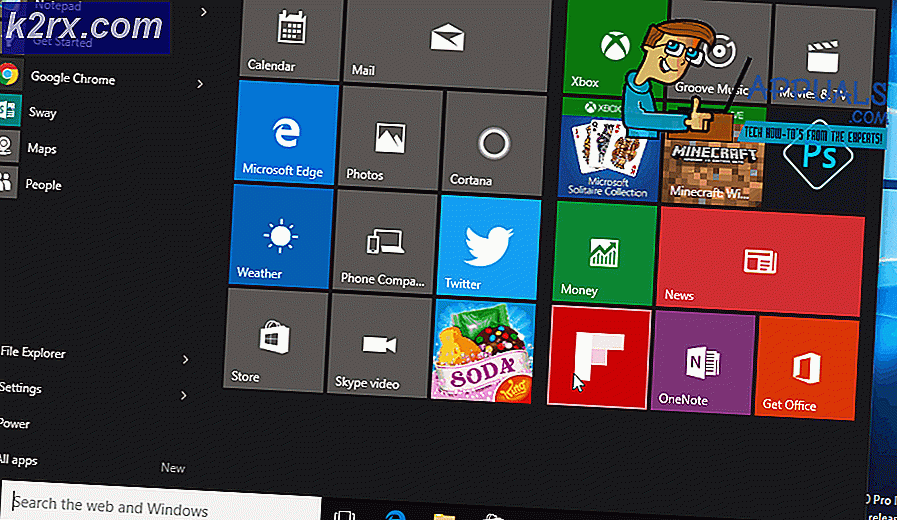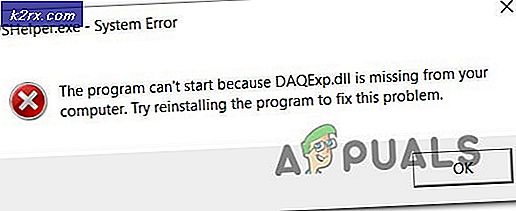Hvordan fikser jeg Malwarebytes Service High CPU-problemet på Windows?
Malwarebytes er et populært antivirusverktøy for Windows, og det gir en av de beste anti-malware-skannere som for tiden er på markedet. Imidlertid kan det være vanskelig å bruke hele pakken med tanke på at brukere har rapportert at tjenesten noen ganger viser unormalt høy CPU-bruk.
Problemet vedvarer så lenge Malwarebytes kjører på datamaskinen din, og det gjør PCen ubrukelig. Heldigvis er det flere ting du kan gjøre for å prøve å løse problemet med høy CPU-bruk når du kjører Malwarebytes. Sjekk ut metodene vi har utarbeidet nedenfor!
Hva forårsaker Malwarebytes Service High CPU-problemet på Windows?
Det er vanskelig å finne frem til den direkte årsaken som fører til at Malwarebytes-tjenesten bruker for mye CPU-strøm. Det offisielle svaret fra Malwarebytes er å bare utføre en ren installasjon og installere den nyeste versjonen, som faktisk har fungert for mange brukere. Dette betyr at det var en feil i versjonen av Malwarebytes du har installert og de klarte å løse det med neste versjon.
Hvis neste versjon ikke er tilgjengelig, kan du bare sjekke om annet antivirusverktøy du har installert, forårsaker problemer ved å avinstallere den. Hvis det ikke er tilfelle, kan du bare stopp tjenesten til en oppdatering frigjøres!
Løsning 1: Bytt ut det andre antivirusverktøyet du bruker
Selv om Malwarebytes er designet for å kunne kjøre sammen med det andre antivirusverktøyet du har installert på datamaskinen din, har visse gratis sikkerhetsverktøy vist inkompatibilitet med Malwarebytes, og vi anbefaler at du avinstallerer dem. Følg trinnene nedenfor for å avinstallere det andre antivirusverktøyet!
- Klikk på Start-menyen og åpne Kontrollpanel ved å søke etter den. Alternativt kan du klikke på tannhjulikonet for å åpne innstillingene hvis du bruker Windows 10.
- Velg å i Kontrollpanel Vis som - Kategori øverst til høyre og klikk på Avinstaller et program under Programmer-delen.
- Hvis du bruker Innstillinger-appen, klikker du på Apper bør umiddelbart åpne en liste over alle installerte programmer på din PC.
- Finn antivirusverktøyet ditt i Kontrollpanel eller Innstillinger, og klikk på Avinstaller.
- Avinstallasjonsveiviseren skal åpne, så følg instruksjonene for å avinstallere den.
- Klikk Fullfør når avinstallasjonsprogrammet er ferdig, og start datamaskinen på nytt for å se om feil fortsatt vises. Forsikre deg om at du velger en bedre antivirusalternativ.
Løsning 2: Utfør en ren installasjon av Malwarebytes
Mange brukere har sagt at ominstallering av Malwarebytes fra begynnelsen klarte å løse problemet permanent, og det er noe du bør prøve som den sikreste og også den lengste metoden. Men hvis du kjøpte Premium-versjonen av verktøyet, må du finne en måte å hente aktiviserings-ID og nøkkel på.
- Skriv inn “regedit”I Søk bar som du burde ha tilgang til etter å ha klikket på Start-menyen eller Søk-knappen ved siden av den. Du kan også bruke Windows-tast + R-tastekombinasjon som skal åpne Kjør dialogboksen der du kan skrive “regedit”Og klikk OK.
- Bruk et av stedene i registeret som er presentert nedenfor for å hente ID og nøkkel, avhengig av PC-ens arkitektur:
Plassering for Windows x86 32-bit:
HKEY_LOCAL_MACHINE \ SOFTWARE \ Malwarebytes 'Anti-Malware
Plassering for Windows x64 64-bit:
HKEY_LOCAL_MACHINE \ SOFTWARE \ Wow6432Node \ Malwarebytes 'Anti-Malware
Etter at du har hentet ID og nøkkel, kan du fortsette med selve reinstallasjonsprosessen. Følg instruksjonene nøye hvis du vil fortsette med Premium-versjonen etter avinstallasjonen.
- Åpen MBAM >> Min konto og klikk på Deaktiver. Navigere til Innstillinger >> Avanserte innstillinger og fjern merket for boksen ved siden avAktiver selvbeskyttelsesmodul”Alternativet.
- Lukk MBAM og last ned “mbam-clean.exe”-Verktøy fra Malwarebytes nettsted (nedlastingen starter umiddelbart når du klikker på knappen). Lukk alle åpne programmer og deaktiver midlertidig andre sikkerhetsverktøy du kan ha åpent.
- Kjør mbam-clean.exe verktøyet og følg instruksjonene som vises på skjermen. Start datamaskinen på nytt når du blir bedt om å gjøre det.
- Last ned den nyeste versjonen av MBAM fra deres side og installer den ved å følge instruksjonene på skjermen.
- Fjern avmerkingen i boksen ved siden av Prøve Etter at programmet er startet, klikk på knappen som sier Aktivering. Hvis du brukte en prøveperiode, vil det ikke skade å laste ned prøveversjonen på nytt og hoppe over følgende trinn!
- Kopier og lim inn ID og Nøkkel du hentet fra registeret ditt i dialogboksen som automatisk skal aktivere lisensen din.
- Kos deg med å bruke Malwarebytes Anti-Malware Premium, og forhåpentligvis forsvinner feilen Malwarebytes med høy CPU-bruk.
Hvis du ikke bruker Premium- eller Pro-versjonen av MBAM, følger du bare trinnene 3-6 og nyter den oppdaterte versjonen av MBAM uten feil.
Løsning 3: Stopp at Malwarebytes-tjenesten kjører
Hvis du stopper å kjøre Malwarebytes-tjenesten, hindrer du deg i å kjøre visse funksjoner, for eksempel sanntidsbeskyttelse, men du vil fortsatt kunne bruke skadelig programvare. Dette er en enkel løsning du kan bruke hvis du ikke vil avinstallere Malwarebytes. Så snart en oppdatering er lansert, må du sørge for å installere den og tilbakestille endringene du vil gjøre nedenfor!
- Åpne Løpe verktøyet ved å bruke Windows-tast + R-tastekombinasjon på tastaturet (trykk på disse tastene samtidig. Skriv “services.msc”I den nylig åpnede boksen uten anførselstegn, og klikk OK for å åpne Tjenester verktøy.
- Den alternative måten er å åpne kontrollpanelet ved å finne det i Startmeny. Du kan også søke etter det ved hjelp av søkeknappen på Start-menyen.
- Etter at kontrollpanelvinduet åpnes, endrer du “Vis av”Alternativet øverst til høyre i vinduet til“Store ikoner”Og bla ned til du finner Administrative verktøy inngang. Klikk på den og finn Tjenester snarvei nederst. Klikk på den for å åpne den også.
- Finn Malwarebytes Service på listen, høyreklikker du på den og velger Eiendommer fra hurtigmenyen som vises.
- Hvis tjenesten startes (du kan sjekke det like ved siden av tjenestestatemeldingen), bør du stoppe den for nå ved å klikke på Stoppe knappen midt i vinduet. Hvis den stoppes, må du la den stoppe til vi fortsetter.
- Forsikre deg om at alternativet under Oppstartstype menyen i tjenestens eiendomsvindu er satt til Automatisk før du fortsetter med andre trinn. Bekreft eventuelle dialogbokser som kan vises når du endrer oppstartstypen. Klikk på Start knappen midt i vinduet før du går ut. Du kan få følgende feilmelding når du klikker på Start:
Windows kunne ikke starte Malwarebytes-tjenesten på lokal datamaskin. Feil 1079: Kontoen som er spesifisert for denne tjenesten, skiller seg fra kontoen som er spesifisert for andre tjenester som kjører i samme prosess.
Hvis dette skjer, følg instruksjonene nedenfor for å fikse det.
- Følg trinn 1-3 fra instruksjonene ovenfor for å åpne tjenestens eiendomsvindu. Naviger til Logg på og klikk på Bla gjennom ... knapp.
- Under "Skriv inn objektnavnet du vil velgeInntastingsboksen, skriv inn navnet på kontoen din, klikk på Sjekk navn og vent på at navnet blir tilgjengelig.
- Klikk OK når du er ferdig og skriver inn passordet i Passord boksen når du blir bedt om det hvis du har satt opp et passord. Malwarebytes skal nå fungere skikkelig.